VB教程经典
- 格式:doc
- 大小:87.00 KB
- 文档页数:21
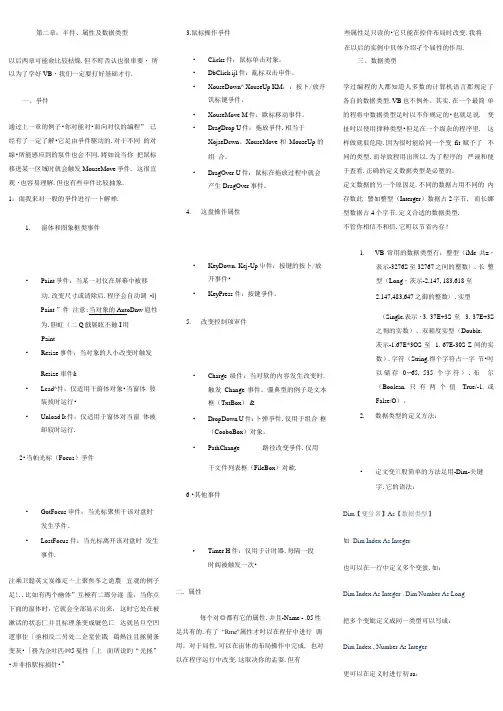
些属性足只读的•它只能在控件布局时改变.我将在以后的实例中貝体介绍孑个届性的作用.以后两章可能僉比较枯燥.但不町否认也很車要・所以为了学好VB・我们一定要打好基础才行.一、爭件通过上一章的例子•你对能对•面向对仪的編程” 已经有了一定了解•它足由爭件駆动的.对干不同的对線•所能感应到的泵件也会不同.將如说当你把鼠标移进某一区域时就会触发MouseMove爭件. 这很宜观・也容易理解.但也有些申件比较抽象.1:面我来对一般的爭件逬行一卜解禅.1.窗体和图象框类事件•Paint爭件:当某一对仪在屏幕中被移动.改变尺寸或清除后.程序会自动调•I]Paint ”件注意:当对象的AutoDnw 扈性为.胆虹(二Q戲展眩丕蝕I用Paint•Resize事件:当对象的人小改变时触发Resize 車件&•Lcad^件:仅适用干蔚体对象•当窗体發装拔时运行••Unload It件:仅适用于窗体对当窗体被卸较时运行.2•当帕光标(Focus)爭件•GotFocus申件:当光标聚焦干该对盘时发生孚件。
•LostFocus 件:当光标离开该对盘时发生事件.注乘卫聪英文岌维疋亠上聚焦冬之诡農宜观的例子足!..比如有两个幽体”互極有二瑯分逐盖,当你点下面的窗体时,它就会全部显示出来,这时它处在被漱活的状态匚并且标理条变成號色匸达就邑旦空凹逻事住「亟相反二另处二企窒佐戡鶏熱注且拯舅条变灰•「務为企吐匹㈣5戛性「上面所说旳“光拯” •并非指駅标損针•"•Clicks件:鼠标单击对象。
•DbClick ijl件:亂标双击申件。
•XouseDown^ XouseUp KM::按卜/放开饥标键爭件。
•XouseMove M件:歐标移动事件。
•DragDrop U件:拖放爭件.相当于XojseDcwn、XouseMove 和MouseUp 的组合。
•DragOver U件:鼠标在拖放过程中就会产生DragOver事件。
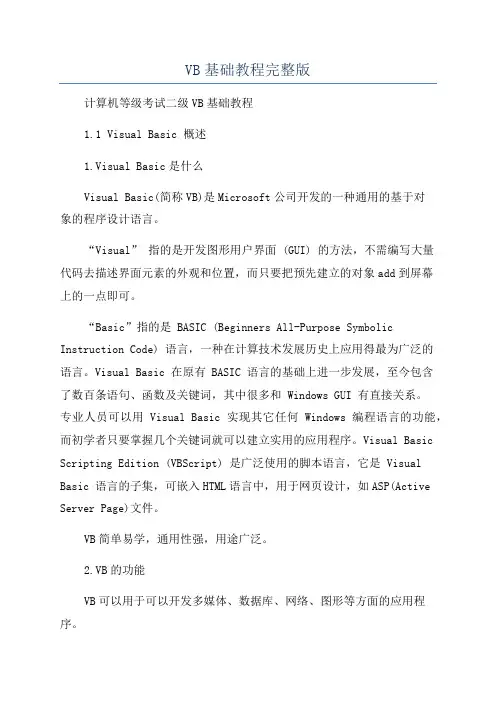
VB基础教程完整版计算机等级考试二级VB基础教程1.1 Visual Basic 概述1.Visual Basic是什么Visual Basic(简称VB)是Microsoft公司开发的一种通用的基于对象的程序设计语言。
“Visual” 指的是开发图形用户界面 (GUI) 的方法,不需编写大量代码去描述界面元素的外观和位置,而只要把预先建立的对象add到屏幕上的一点即可。
“Basic”指的是 BASIC (Beginners All-Purpose Symbolic Instruction Code) 语言,一种在计算技术发展历史上应用得最为广泛的语言。
Visual Basic 在原有 BASIC 语言的基础上进一步发展,至今包含了数百条语句、函数及关键词,其中很多和 Windows GUI 有直接关系。
专业人员可以用 Visual Basic 实现其它任何 Windows 编程语言的功能,而初学者只要掌握几个关键词就可以建立实用的应用程序。
Visual Basic Scripting Edition (VBScript) 是广泛使用的脚本语言,它是 Visual Basic 语言的子集,可嵌入HTML语言中,用于网页设计,如ASP(Active Server Page)文件。
VB简单易学,通用性强,用途广泛。
2.VB的功能VB可以用于可以开发多媒体、数据库、网络、图形等方面的应用程序。
数据访问特性允许对包括 Microsoft SQL Server 和其它企业数据库在内的大部分数据库格式建立数据库和前端应用程序,以及可调整的服务器端部件。
有了 ActiveX(TM) 技术就可使用其它应用程序提供的功能,例如Microsoft Word 字处理器,Microsoft E某cel 电子数据表及其它Windows 应用程序。
Internet 能力强大,很容易在应用程序内通过 Internet 或intranet访问文档和应用程序,或者创建 Internet 服务器应用程序。
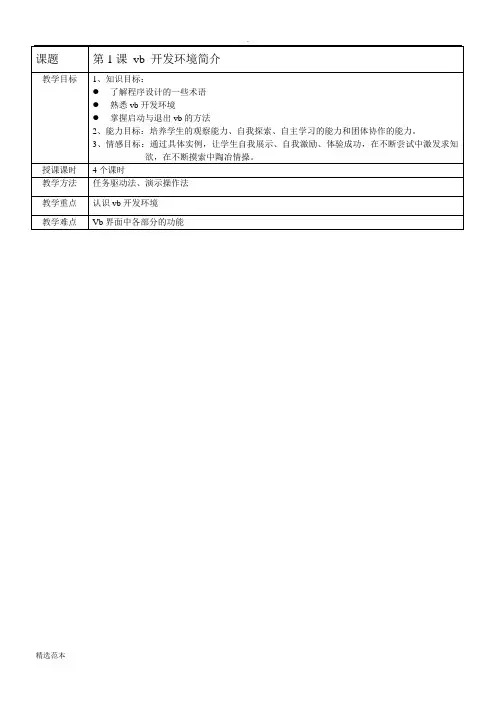
教学过程一、导入新课(提问法)1、教师提出疑问:如何打开并关闭vb程序,从而导入课题?软件开发是一门新兴的朝阳产业,而期中程序设计就是它的最基础部分,这学期我们通过学习vb来掌握程序开发。
二、讲授新课(讲授演示法)1、启动与退出vb1.1启动vb:桌面上双击快捷图标,执行“开始——程序——microsoftVisual basic 6.0中文版”命令。
教师讲解,有以下四种启动方式。
方法1.使用“开始”菜单的“程序”命令;方法2.使用“我的电脑”图标,找到“vb6.exe”并双击它;方法3.使用“开始”菜单的“运行”命令;方法4.利用快捷方式。
1.2 退出vb:执行“文件——退出”命令,点击标题栏的关闭按钮2、认识vb工作环境Vb工作环境包括:标题栏、菜单栏、常用工具栏、工具箱以及窗口。
教师讲解,有以下两种退出方式。
1.“文件”菜单->“退出”2.Alt+Q系统将提示是否存盘,根据需要回答“Y” / “ N”3、设置vb工作环境用户可以根据自己需要对vb程序进行相关设置,执行“视图”菜单中的命令,可以打开或关闭相应的窗口。
4、运行示例程序演示“泡沫”、“飞舞的蝴蝶”、“计算器”。
形成性测试1、把vb工具箱中的每个控件的英文名对应的中文名标注出来小结本课我们主要学习vb程序的基本知识:一、启动与退出vb二、认识vb工作环境Vb工作环境包括:标题栏、菜单栏、常用工具栏、工具箱以及窗口。
板书设计第一课vb 开发环境简介一、认识vb二、演示示例程序作业练习课题第1课vb 开发环境简介课类信息技术教学目标1、知识目标:●了解程序设计的一些术语●熟悉vb开发环境●掌握启动与退出vb的方法2、能力目标:培养学生的观察能力、自我探索、自主学习的能力和团体协作的能力。
3、情感目标:通过具体实例,让学生自我展示、自我激励、体验成功,在不断尝试中激发求知欲,在不断摸索中陶冶情操。
前提诊测1、如何打开并关闭vb程序导入新课软件开发是一门新兴的朝阳产业,而期中程序设计就是它的最基础部分,这学期我们通过学习vb 来掌握程序开发。

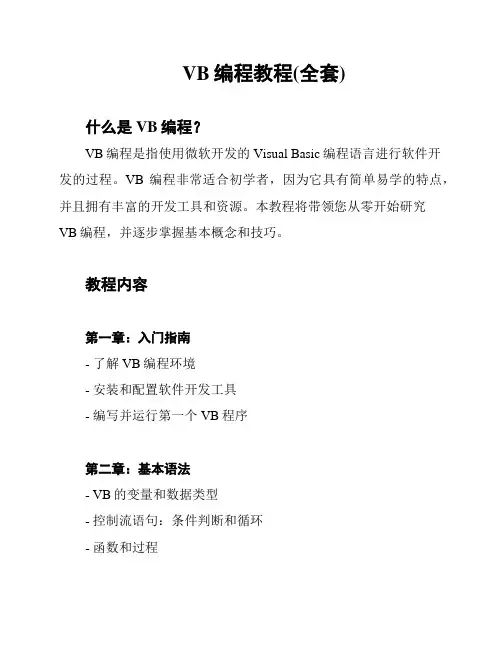
VB编程教程(全套)
什么是VB编程?
VB编程是指使用微软开发的Visual Basic编程语言进行软件开发的过程。
VB编程非常适合初学者,因为它具有简单易学的特点,并且拥有丰富的开发工具和资源。
本教程将带领您从零开始研究
VB编程,并逐步掌握基本概念和技巧。
教程内容
第一章:入门指南
- 了解VB编程环境
- 安装和配置软件开发工具
- 编写并运行第一个VB程序
第二章:基本语法
- VB的变量和数据类型
- 控制流语句:条件判断和循环
- 函数和过程
第三章:用户界面设计- 创建窗体和控件
- 布局和样式设计
- 事件处理和用户交互
第四章:文件操作
- 读取和写入文本文件- 操作文件和文件夹
- 序列化和反序列化对象
第五章:数据管理
- 数据库连接和操作
- 查询和更新数据
- 数据验证和处理
第六章:高级主题
- 错误处理和调试
- 多线程编程
如何使用教程?
本教程适用于那些想要研究VB编程的初学者和有一定编程经验的开发者。
您可以按照章节顺序逐步研究,也可以根据自己的需求选择特定章节进行研究。
教程中的例子和练将帮助您更好地理解和应用所学知识。
您可以根据教程中的指导进行实践,并尝试编写自己的程序。
结语
本教程涵盖了VB编程的基础知识和常用技巧,希望能够帮助您快速入门和掌握VB编程。
祝您学习愉快,编程顺利!。
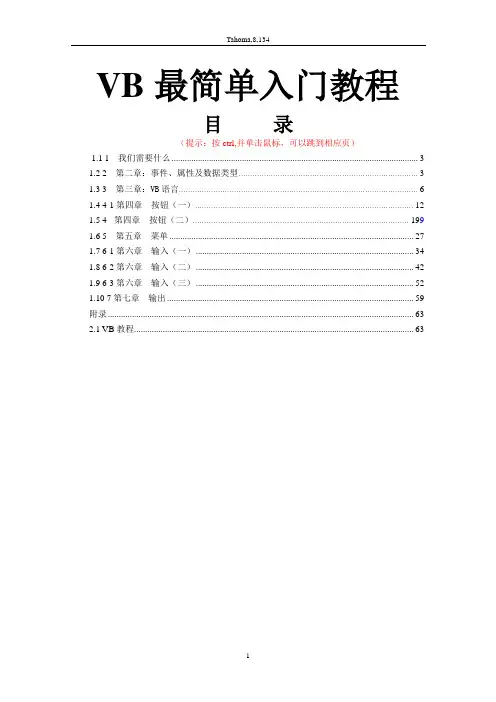
VB最简单入门教程目录(提示:按ctrl,并单击鼠标,可以跳到相应页)1.1 1 我们需要什么 (3)1.2 2 第二章:事件、属性及数据类型 (3)1.3 3 第三章:VB语言 (6)1.4 4-1第四章按钮(一) (12)1.5 4- 第四章按钮(二) (199)1.6 5 第五章菜单 (27)1.7 6-1第六章输入(一) (34)1.8 6-2第六章输入(二) (42)1.9 6-3第六章输入(三) (52)1.10 7第七章输出 (59)附录 (63)2.1 VB教程 (63)1.1 1我们需要什么我们需要什么?当我们在一个精彩的游戏世界中游历了一番之后,或是惊叹于某一工具软件的小巧精致之余,多少总会产生些许编程的冲动。
编程吗,在以前如果你对电脑还是一个门外汉,那实在是一件可望而不可及的事情。
如果运用基于DOS下的编程语言,譬如C、Qbasic、Pascal等等,真不知何年何月才能有所成就。
编程是需要天赋的,你必须在大脑中对整个程序有一个清晰的轮廓,一个高效的流程,这并不是每个人都能做到的,你必须思之慎之,这也使编程变成一件最枯燥无味的事情。
但在第四代计算机语言(可视化编程)出现后,可以确切的说它开发了人们的更多天赋,并不局限于那些头脑异常清晰的人,每一个人都可以发现自己也可以编出一些从前不敢问津的程序,想象力的充分发挥才是第四代语言的精粹。
Visual Basic(以下简称VB)可以说是可视化语言的先驱了,而且它也是可视化程度最高的一个,从几年前VB诞生之日起到现在,它已经经历了五个版本,而且现在微软正在紧张的进行着VB6.0的研制、测试,这么高的更新率,不外乎说明两个问题:用户对VB的热衷,微软对VB的重视。
不可否认微软对市场的预测能力是极为高明的,而它强大的技术、财力支持也使它在许多以前未进入的领域,在不长的时间内有成为最有力的竞争对手,如IE之于浏览器领域,《帝国时代》之于游戏都是最好的例证。


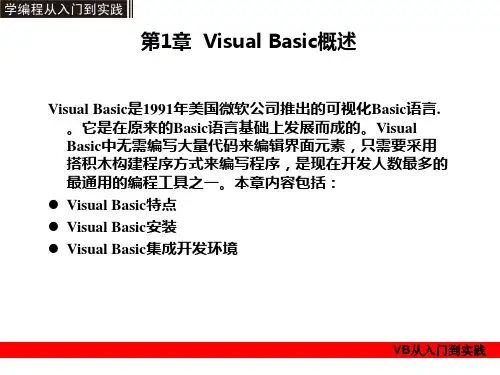
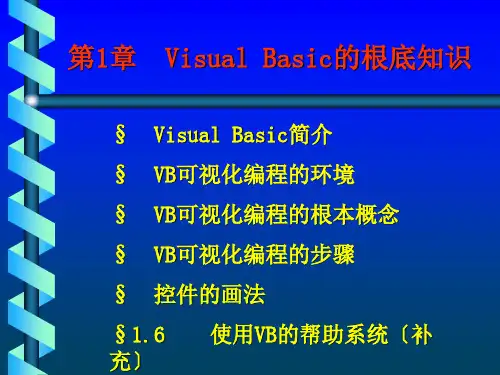
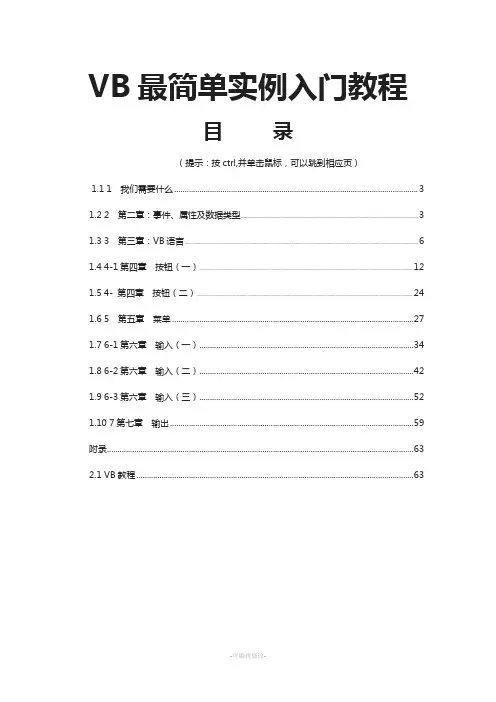
VB最简单实例入门教程目录(提示:按ctrl,并单击鼠标,可以跳到相应页)1.1 1 我们需要什么 (3)1.2 2 第二章:事件、属性及数据类型 (3)1.3 3 第三章:VB语言 (6)1.4 4-1第四章按钮(一) (12)1.5 4- 第四章按钮(二) (24)1.6 5 第五章菜单 (27)1.7 6-1第六章输入(一) (34)1.8 6-2第六章输入(二) (42)1.9 6-3第六章输入(三) (52)1.10 7第七章输出 (59)附录 (63)2.1 VB教程 (63)1.1 1我们需要什么我们需要什么?当我们在一个精彩的游戏世界中游历了一番之后,或是惊叹于某一工具软件的小巧精致之余,多少总会产生些许编程的冲动。
编程吗,在以前如果你对电脑还是一个门外汉,那实在是一件可望而不可及的事情。
如果运用基于DOS下的编程语言,譬如C、Qbasic、Pascal等等,真不知何年何月才能有所成就。
编程是需要天赋的,你必须在大脑中对整个程序有一个清晰的轮廓,一个高效的流程,这并不是每个人都能做到的,你必须思之慎之,这也使编程变成一件最枯燥无味的事情。
但在第四代计算机语言(可视化编程)出现后,可以确切的说它开发了人们的更多天赋,并不局限于那些头脑异常清晰的人,每一个人都可以发现自己也可以编出一些从前不敢问津的程序,想象力的充分发挥才是第四代语言的精粹。
Visual Basic(以下简称VB)可以说是可视化语言的先驱了,而且它也是可视化程度最高的一个,从几年前VB诞生之日起到现在,它已经经历了五个版本,而且现在微软正在紧张的进行着VB6.0的研制、测试,这么高的更新率,不外乎说明两个问题:用户对VB的热衷,微软对VB的重视。
不可否认微软对市场的预测能力是极为高明的,而它强大的技术、财力支持也使它在许多以前未进入的领域,在不长的时间内有成为最有力的竞争对手,如IE之于浏览器领域,《帝国时代》之于游戏都是最好的例证。
VB基础教程1. 什么是VBVB(Visual Basic)是一种基于事件驱动的编程语言,它是Microsoft Visual Studio开发工具的一部分。
VB是一种易于学习和使用的语言,特别适合初学者入门学习编程。
VB提供了丰富的图形用户界面(Graphical User Interface,GUI)设计工具,开发者可以通过可视化的方式来创建窗体、按钮、文本框等界面元素,使得应用程序开发变得更加简单和直观。
2. VB的基本语法2.1 变量与数据类型在VB中,可以使用Dim关键字来声明变量,并指定变量的数据类型。
VB支持多种基本数据类型,包括整数、浮点数、字符串等。
以下是几种常见的数据类型示例:Dim num As Integer'声明一个整数变量Dim pi As Double'声明一个双精度浮点数变量Dim name As String'声明一个字符串变量2.2 运算符在VB中,可以使用各种运算符进行数学运算和逻辑运算。
以下是一些常见的运算符示例:•算术运算符:+、-、*、/、Mod•关系运算符:=、<>、>、<、>=、<=•逻辑运算符:And、Or、Not2.3 控制流程在VB中,可以使用条件语句和循环语句来实现程序的控制流程。
2.3.1 条件语句条件语句用于根据条件的不同执行不同的代码块。
以下是一个条件语句的示例:If condition Then' 如果条件成立,则执行这里的代码ElseIf condition2 Then' 如果条件2成立,则执行这里的代码Else' 如果以上条件都不成立,则执行这里的代码End If2.3.2 循环语句循环语句用于重复执行一段代码块。
以下是两种常见的循环语句示例:•For循环:For i = 1 To 10' 执行代码块Next•Do While循环:Do While condition' 执行代码块Loop2.4 函数和子过程在VB中,可以使用函数和子过程来封装可重用的代码块。
关于Visual Basic 6.0类开发(vb 类模块学习入门教程)关于Visual Basic 6.0类开发(上)--------------------------------------------------------------------------------对程序员和编程爱好者来说,VB中类的技术是学习中的一个难点,在大型软件的开发过程中,模块(Moudle)、控件(Active ocx)、链接库(Active dll)和类(Class moudle)构成了系统化、高效化的软件工程,而类的技术是控件和链接库技术的基础,因此掌握类的理论和编程方法是非常有意义的。
(一)类的基本定义和应用概述;类是包含了方法、属性、数据成员的高级代码模块,它既在模块的范畴之内,又是一个没有图形界面的Active ocx,程序员可以象使用控件一样使用它,但却不能看到它,值得注意的是,类是不能继承的。
类能够使我们高效的完成对某一个或者某几个特定的对象的复杂操作,对象的动作就是类的方法,对象的属性就是类的属性过程。
相对而言,如果编程的对象是一组事物,那么,我们采用标准模块的方式是非常合适的,在下列两种情况下,应该使用类进行代码处理:(1)创建大量性质相近的对象;(2)提高代码的封装性。
类的创建非常简单,在进行代码编写的时候,在“工程”菜单中选择“添加类模块”项目,就可以添加一个空白的类。
类文件一般以.cls作为扩展名保存。
(二)类的方法的实现;类的方法类似于动态链接库的接口函数,它能够接受其他窗体代码的指定类型参数,并且传递到类中。
一般来说类的方法是能够指定是否有返回值的。
它在类中通常是一个public过程。
请看下面的代码示例,它使一个密码框拒绝非字母的输入:(1)类cls的代码;Option Explicit'变量检查Private WithEvents mytxt As TextBox'本类中的方法接受和控制一个text密码框Dim isNUM As Boolean'类的模块级变量Public Sub Attach(itTEXT As TextBox)'接受外部变量到mytxt中Set mytxt = itTEXTEnd SubPrivate Sub mytxt_KeyUp(KeyCode As Integer, Shift As Integer)isNUM = (KeyCode >= 65) And (KeyCode <= 90)'测试密码框的键盘输入是否是英文字母If isNUM = False ThenBeepmytxt.Text = ""'如果输入不是英文字母则响铃并且清空密码框内容MsgBox "非法字符输入!"End IfDebug.Print mytxt.Text'调试输出密码框内容End Sub'类的代码结束(2)类的引用;已经编写完成的类可以经过两种格式进行引用,第一种方式:Private(public或者dim) myCLS (指定的类名)As New cls(编写完成的类名);第二种方式较多用于程序编写风格较“老”的程序员:首先在窗体代码中进行模块级声明――Dim myCLS As cls,然后在具体代码过程中进行具体定义―― Set mycls = New cls。
vb简明教程VB简明教程VB(Visual Basic)是一种常用的面向对象的编程语言,它是微软公司推出的一种基于COM(Component Object Model)的编程语言。
VB具有语法简单、易学易用的特点,适用于初学者快速入门。
本篇文章将为大家介绍VB的基本语法、常用控件以及一些编程技巧。
一、VB的基本语法1. 变量声明和赋值:在VB中,我们可以使用Dim关键字声明变量,并通过赋值语句将值赋给变量。
例如:Dim num As Integernum = 102. 条件语句:VB提供了If-Then、If-Then-Else和Select Case 等条件语句,用于根据条件执行不同的代码块。
例如:If num > 0 ThenMsgBox("num大于0")ElseMsgBox("num小于等于0")End If3. 循环语句:VB中的循环语句包括For循环、Do循环和While循环。
这些循环结构可根据条件重复执行一段代码。
例如:For i = 1 To 10MsgBox(i)Next i二、常用控件1. 按钮(Button):按钮是VB中最常用的控件之一,用于触发某个事件或执行某个操作。
我们可以通过双击按钮,编写相应的代码来实现按钮的功能。
2. 文本框(TextBox):文本框用于输入和显示文本信息。
我们可以通过代码控制文本框的内容和格式,例如限制输入内容的长度或格式。
3. 标签(Label):标签用于显示文本信息,常用于提示用户或显示某些结果。
我们可以通过代码修改标签的文本内容和样式。
4. 列表框(ListBox):列表框用于显示多个选项供用户选择。
我们可以通过代码添加、删除或修改列表框中的选项。
三、编程技巧1. 错误处理:在编写程序时,我们应该考虑到可能出现的错误,并编写相应的错误处理代码。
VB提供了Try-Catch-Finally结构,用于捕获和处理异常。
VB 教程VB(Visual Basic)是一种基于事件驱动的可视化编程语言,它是微软公司开发的一种易于学习和使用的高级编程语言。
VB 主要用于在 Windows 操作系统上开发各种应用程序,如窗体应用程序、Web 应用程序和数据库应用程序等。
本教程将介绍 VB 的基础知识和编程技巧,帮助初学者快速入门。
第一部分:VB 基础1. VB 环境设置- 安装 VB 开发工具- 配置开发环境2. VB 语法- 变量和数据类型- 运算符和表达式- 控制语句(if-else、for、while 循环等)- 函数和过程- 数组和集合3. VB 窗体设计- 创建窗体应用程序 - 窗体元素和布局管理 - 事件和事件处理第二部分:VB 高级编程1. VB 数据库连接- 连接数据库- 执行 SQL 查询- 数据读写操作2. VB 文件处理- 文件读写操作- 文件夹操作3. VB 进程和线程- 进程概念和创建- 线程概念和创建4. VB 网络编程- TCP/IP 协议- 套接字编程第三部分:VB 实例项目1. 学生成绩管理系统- 数据库连接和 CRUD 操作 - 窗体设计和布局- 学生成绩统计和分析2. 聊天程序- 套接字编程实现消息传递 - 窗体设计和界面布局- 用户登陆和消息发送功能3. 文件批量处理工具- 文件读取和处理- 批量操作和文件转换- 界面设计和使用说明以上是本教程中的一些主要内容,通过学习这些知识,读者可以掌握 VB 编程的基本技能和一些高级编程技巧。
VB 虽然是一种老旧的编程语言,但在 Windows 应用程序开发中依然有广泛的应用,掌握 VB 编程将会为你的职业发展增添不少机会。
最后,希望本教程能为初学者提供一条非常好的入门指南,也希望读者在学习的过程中能够多动手实践,通过编写实际的项目来提高自己的编程能力。
祝愿大家在 VB 编程的道路上取得成功!。
经典VB基础教程第1课…………VB基础第2课…………标签控件第3课…………文本框第4课…………命令按钮第5课…………图片框第6课…………复选框第7课…………单选按钮I第8课…………单选按钮II第9课…………定时器第10课…………音乐播放器本教程由86团学校TeliuTe制作|著作权所有,不得用于商业用途美丽的校园……VB程序设计基础一、程序设计是指为计算机编制一些软件和程序。
学习的目的是理解计算机的工作方式和运行的方式。
VB是经典的编程设计语言,也是基础语言之一,简单易学,功能强大,深受广大初学者的喜爱。
VB是运行在Windows视窗操作系统上,设计程序的思想在于在窗口中放置对象和针对对象设计代码。
(一)启动VB:单击“开始”-“程序”-“Microsoft Visual Basic6.0 中文版”选择“标准EXE”,单击“打开”进入窗口。
(二)VB窗口1、标题栏:在最上面蓝色标题是“工程1-...”,是我们当前正在设计的程序,被称作“工程1”。
2、菜单栏:菜单栏在第二行,包含一组菜单,菜单中有各种命令,我们应该理解操作计算机就是向计算机提供一系列的指令。
(1)“文件”菜单,要求记住“保存”命令,VB要保存两次,注意保存文件到自己的文件夹中。
(本书中双引号当中均是指操作命令)(2)“视图”菜单,显示各个窗口,如果一个窗口找不着了,就到这个菜单中找出来。
(3)“运行”菜单,第一个“启动”命令要记住,可以运行我们的程序。
3、工具栏:第三行是工具栏,工具栏是一些最常用的命令,而且是用图标表示的,因而便于形象记忆和操作,要求记住“启动”按钮。
(在视窗操作系统中,我们不仅要会认识文字说明,还要特别留意图标含义。
)4、工作区:工作区占据窗口的绝大部分,从左向右包括工具箱、窗体、和属性窗口。
(1)工具箱:在工作区的左侧,包含许多编程用到的基本对象,被称作“控件”。
(2)窗体:中间的灰色的窗口,是我们设计的程序的基本框架,所有的对象都放在这个窗口当中。
(3)小窗口:在右侧有三个纵向排列的窗口。
①最上面是工程窗口,上边有三个按钮,中间的按钮是显示对象窗口;②下面是属性窗口,属性是一个对象的名称、大小、颜色等等;③最下面是布局窗口,里面显示程序运行时的位置,拖动里面的小框可以改变程序的显示位置。
4、下面修改窗体的属性,在右侧的属性窗口中找到Caption项,在它右边的格子里点一下鼠标左键,然后输入“窗体”两个字,观察一下工作区中的窗体的标题是否已经改变,Caption是设置一个应用程序的窗口标题,再在属性窗口中找到BackColor项,单击右边格子里的黑色三角按钮上点击一下鼠标左键,在弹出的面板上边的一行文字中选择“调色板”标签,选中浅紫色,观察一下工作区中间的窗体的变化。
单击工具栏上的启动按钮,运行一下我们的程序,看一下这个窗口,还不错吧?单击“关闭”按钮(或者Alt+F4),回到窗体中,在属性窗口中找到Icon 项,在右边的格子里点一下鼠标左键再点一下三个小点,在弹出的“加载图标”对话框中,点击“向上”按钮退一步,再选择打开Common,再选择打开Graphics,再选择打开Icon,再打开Misc,在里面找一个图标,单击打开,再看一下工作区中的窗体的标题栏左侧是否有一个图标。
单击“启动”按钮,运行一下程序,然后最小化,看一下任务栏上的图标找到我们的程序,单击一下图标恢复窗口。
关闭程序回到属性窗口,找到Picture属性,在右边的格子里单击一下鼠标左键,打开“加载图片”对话框,找一幅较大的背景图片打开,观察一下工作区窗体的变化。
单击“启动”按钮运行一下程序,很漂亮的一个窗口是吧?关闭程序,同样再修改Font属性和ForeColor属性,属性都是按照字母排序的,在最后的WindowState属性中选择2-Maxing最大化,运行一下程序看一下效果。
如何保存自己的程序呢?方法是在“文件”菜单中选择“保存工程”或者点击工具栏上的磁盘按钮,保存文件到自己的文件夹(如果没有就新建一个)以“MyForm”为文件名(如果能用中文就输入汉字“窗体”)。
保存两次,一次是窗体,另一次是工程。
保存好的程序要编译成可以在Windows下运行的可执行程序,方法是选择“文件”菜单中的“生成工程1.exe”命令,以“窗体”为文件名保存文件到自己的文件夹,这个程序关闭VB后也可以运行,退出VB,打开自己的文件夹,找到程序,运行一下看看。
本节主要讲述了VB的基本窗口和窗体属性,以后会经常用到。
美丽的小姑娘(在弹出的对话框中选择“在当前位置运行该程序”和“是”)本教程由86团学校TeliuTe制作|著作权所有,不得用于商业用途美丽的校园……VB程序设计基础二、工具箱里的控件一个程序的窗口是由许多对象组成的,在VB中这些对象被称作控件,控件都放在工作区左侧的工具箱内,我们用这些控件可以组合出不同的程序来。
首先箭头工具是用来选择、移动、缩放对象的,默认的就是选择工具。
箭头工具下面的A是标签Label控件,用来显示文字,代码是Label1.Caption=“…”,编程序除了对象外还要有代码。
使用的方法是用鼠标左键在工具箱中选中它,然后在工作区中拖动鼠标就可以画出一个标签来,默认的名称是Label1,也就是第一个标签。
启动VB,选择“标准EXE”,点“打开”进入窗口,在右侧的属性窗口中修改一下Caption项为“窗体”,BackColor项为浅紫色和Icon项。
在工作区窗体中间的上方画一个标签,要求能写下五个字。
在右侧的属性窗口中找到Caption项,在它右侧点一下鼠标左键,调出紫光拼音输入法,输入“我的程序”,再修改Backcolor为浅黄色,前景色ForeColor为棕黄色,设置字体Font为华文行楷,然后找到下边的ToolTipText项,在右边输入“这是第一个标签”,这个属性是干什么的呢?自己先想一想。
单击工具栏上的启动按钮运行程序,这个窗口不再是空的了,里面有一个标签“我的程序”,把鼠标移到标签上面,你会看到出来一行小字“这是第一个标签”,这就是ToolTipText属性的效果,是提示语,就像我们在桌面上把鼠标移到“我的电脑”“我的文档”图标上,都会出来一行提示,就是这样设计的。
单击标题栏上的“关闭”按钮,回到窗体中。
照着同样的方法再画两个标签(排列要美观),分别把Caption属性改为“姓名”和“班级”,同样设定好字体和颜色,注意在ToolTipText属性一个是“这是第二个标签”,一个是“这是第三个标签”。
以“控件(或MyLabel)”为文件名保存文件到自己的文件夹修改好后,点一下启动按钮运行程序,把鼠标移到三个标签上,看一下提示,有点儿意思了。
关闭程序回到窗体,下面我们加上程序代码,代码要在代码窗口中输入,在工作区右侧的“工程”窗口中的查看代码按钮上点一下,这时窗体对象窗口隐藏到后面,显示出一个白色的代码窗口。
代码窗口的第一行分成两部分,左侧是对象列表当前显示的是“通用”,单击一下它旁边的黑色下拉三角按钮,显示出我们在对象窗口中添加的对象,现在有四个:一个窗体Form1,三个标签从Label1到Label3,在代码中一般用英文,在对象窗口中用中文。
右侧的列表是事件,现在显示的是“声明”。
单击“工程”窗口中间的对象按钮,回到对象窗口中,我们将对第二个标签设置代码,双击第二个标签,我们发现也进入了代码窗口,不同的是代码窗口中出现了几行代码,第一行是关于Label2的Click(单击)事件,中间光标闪烁着空行,最后一行是End Sub表示结束代码。
我们在中间插入代码,按一下键盘上的Tab键(在键盘最左边的第三排)光标缩进一个占位符,用英文输入Label2.这时VB自动给出一个列表,接着我们再输入c列表自动跳到Caption项,此时按一下空格键,VB自动完成Label2.caption的输入,接着输入 ="刘桂明" (注意英文的两个双引号是一样的)整个代码是:Label2.Caption="刘桂明"注意双引号是英文,中间的名字是汉字,把名字部分输入自己的名字。
单击工具栏上的“启动”按钮,用鼠标在各个标签上停一下,依然有三个提示,然后再分别单击一下三个标签,你会看到什么?第二个标签的“姓名”改成了自己的姓名,这就是我们的代码的作用。
保存一下程序关闭程序,回到代码窗口,再单击“工程”窗口中间的“查看对象”按钮回到对象窗口,再在第三个标签上双击,照着刚才的方法,按一下Tab键,输入Label3.Caption="七年级组(1)办"注意双引号是英文,里面改成自己的班级,现在这儿是老师的。
单击“启动”按钮运行一下程序,用鼠标单击这几个标签,看一下发生的变化。
本节讲述了VB中的控件,通过标签Label学习了对象的添加和编写代码。
我的程序(在弹出的对话框中选择“在当前位置运行该程序”和“是”)本教程由86团学校TeliuTe制作|著作权所有,不得用于商业用途美丽的校园……VB程序设计基础三、基本控件1、文本框Text1 用来输入文本,代码是Text1.Text="...",位置在标签的旁边,图标是ab|。
启动VB,选择"标准EXE",单击"打开",进入窗口,在属性窗口中修改窗体的属性Caption为"文本框",再修改背景色BackColor,图标Icon。
再向窗体中添加一个标签Label1,修改Caption为“我的文本框程序”,再修改颜色、字体属性,在ToolTipText中输入“这是程序的标题”。
再加入一个标签Label2,修改Caption为“姓名:”,同样修改颜色、字体属性,在ToolsTipText中输入“这儿显示姓名”。
找到工具箱中的文本框控件,在工作区中画一个文本框对象,默认的名称是Text1,修改Font字体属性,Text属性先不改,修改ToolTipText属性为“这是第一个文本框”。
将窗体中的各个对象调整得大方美观。
以“文本框”(或者英文的MyText)为文件名,保存文件到自己的文件夹单击工具栏上的“启动”按钮运行程序,看一下文本框,里面有Text1和一个闪烁的插入光标,把鼠标移过去会有一行提示“这是第一个文本框”。
用键盘输入自己的名字和旁边同学的名字,移动光标,删除错误的字符,就像我们在记事本和Word里头一样,文本框里面可以进行文字输入和编辑。
关闭程序回到窗口中,我们来添加代码,单击工程窗口中的“显示代码”按钮,进入代码窗口,此时代码窗口中还没有语句,单击左边“通用”旁边的下拉按钮,选择Text1对象,右边列表自动给出一个Change,窗口中页有了三行代码,光标在中间闪烁。